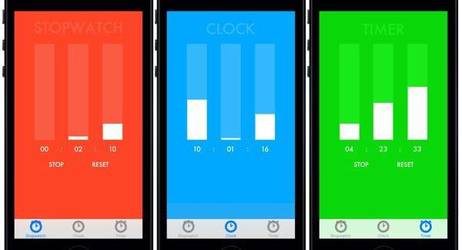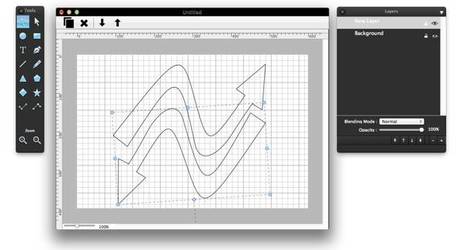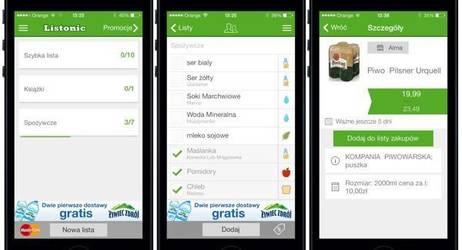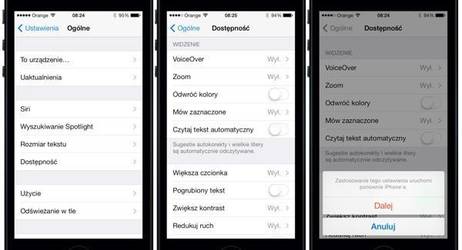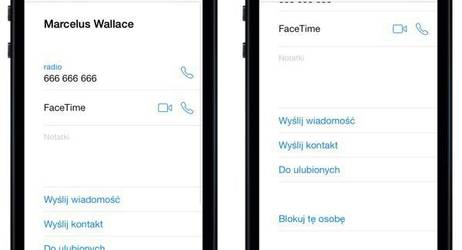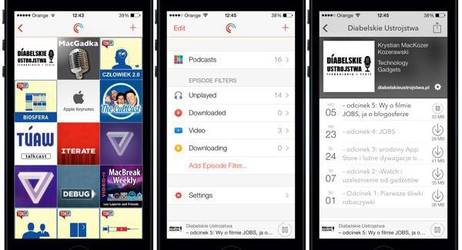Krystian Kozerawski mackozer
Bloger technologiczny, piszący przede wszystkim o Apple. MacUser od stycznia 2007 roku. Swoje pierwsze kroki stawiał tutaj, na MyApple. Przez lata prowadził bloga mackozer.pl. Od marca 2013 roku pisze znowu na MyApple, którego jest redaktorem naczelnym.
Blog News Nowy wpis
Bars dla iPhone czyli czas w słupkach
iOS 7 to zupełnie nowy wygląd nie tylko systemu ale i rosnącej liczby aplikacji, których twórcy chcą dopasować je do nowych wytycznych Apple dotyczących projektowania interfejsu. Ciekawym przykładem programu, który wizualnie pasuje wręcz idealnie do nowego systemu jest Bars dla iPhone. Bars właściwie nie wnosi nic nowego poza wyglądem. Jest bowiem jedynie dość oryginalnym podejściem do tematu przedstawienia czasu, będąc swego rodzaju konkurencją dla systemowej aplikacji Zegar. Możliwości Bars w porównaniu do systemowego programu są ograniczone. Nie oferuje bowiem funkcji budzika, a jedynie stoper (bez wyróżnienia dziesiątych i setnych części sekundy), zegar i minutnik. To co wyróżnia Bars to wygląd, w którym godziny, minuty i sekundy przedstawione są w słupkach (stąd tytuł programu - Bars czyli słupki). W przypadku stopera i zegara, rosną one w miarę upływu czasu. W minutniku ustawiamy zadany czas palcem na każdym ze słupków, które następnie topnieją do zera i włączenia się alarmu. Niby nie wiele, ale muszę przyznać, że wizualnie program bardzo mi się spodoba. Możecie sami ocenić czy przypadnie Wam do gustu, dostępny jest bowiem za darmo. Bars w App StoreChcesz mnie o coś zapytać? Zrób to na Twitterze. Obserwuj konto @mackozer.
Instagram od iOS 4 do iOS 7
Jedna z moich ulubionych aplikacji dla iPhone'a - Instagram - otrzymała właśnie interfejs zgody z iOS 7. Program wygląda teraz o wiele bardziej przejrzyście i integruje się z elementami nowego systemu (np. paskiem statusu). Nie podoba mi się tylko zmiana prezentacji zdjęć użytkowników. Wolę jednak kwadratowe, a nie okrągłe awatary. Aktualizacja ta natchnęła mnie do spojrzenia wstecz na zmiany interfejsu tego programu. Wszystko zaczęło się w październiku 2007 roku. Wtedy instagram wyglądał tak jak na poniższym zrzucie. Miał jedynie kilka filtrów, nie posiadał efektów przesunięcia głębi ostrości - trzeba było do tego używać innych aplikacji. Pierwszej poważnej zmian w interfejsie doczekał się w marcu 2011. Przebudowano wtedy podgląd aktywności. W tym samym miesiącu program zyskał liniowy efekt przesunięcia głębi ostrości. Dwa miesiące później dodano ten efekt w wersji kołowej. W maju 2011 roku można było wreszcie dodać opis do swojego profilu, tak by odwiedzający wiedzieli kto robi te świetne zdjęcia. We wrześniu 2011 roku zmienił się podgląd efektów, prezentowanych teraz w formie podobnej do ikon aplikacji. Luty 2012 roku to kolejne zmiany w wyglądzie programu, przede wszystkim widoku aktywności. W kwietniu 2012 roku Instagram trafił na smartfony z Androidem. 1 sierpnia 2012 roku aplikacja zyskała funkcję fotomapy. Zaktualizowano też ogólny wygląd programu. W listopadzie 2012 roku Instagram umożliwił przeglądanie poszczególnych profili użytkowników. Już miesiąc później, w grudniu 2012 roku Instagram zyskał nowy interfejs, zwłaszcza wyboru zdjęć z rolki aparatu i wyboru efektów. Kilka dni później program został spolonizowany. Później, już w tym roku zyskał funkcję nagrywania krótkich filmów. Ciekawy jestem jak będzie wyglądał za rok albo dwa? Instagram dla iPhone'a dostępny jest w App Store za darmo. Instagram w App StoreChcesz mnie o coś zapytać? Zrób to na Twitterze. Obserwuj konto @mackozer.
Bluetail dla Mac - amatorski edytor grafiki wektorowej
Być może jestem daleki od prawy, ale patrząc z mojej perspektywy czasy, kiedy na komputerach królowały pirackie wersje bardzo drogich i rozbudowanych aplikacji firm Adobe i Corel minęły już dawno. Nie wiem jak to jest w przypadku systemu Windows, ale na Maku, w App Store znaleźć można przynajmniej kilka programów, które w zupełności wystarczą amatorom. Od lat korzystam na przykład z Pixelmatora, który w 100-procentach sprawdza się w przypadku moich potrzeb. Do dyspozycji mam też kilka prostych, a za to o wiele tańszych aplikacji do grafiki wektorowej. W mojej przygodzie z aplikacjami kilka z nich już przetestowałem, ostatnio w Mac App Store pojawił się kolejny tego typu program. Mowa o Bluetail. Bluetail to bardzo prosty program do grafiki wektorowej właśnie. Podobnie jak Pixelmator, nawiązuje interfejsem do wspomnianych już dużych aplikacji. Mamy wiec pływające palety z podstawowymi narzędziami, warstwami oraz z obszarem roboczym. Do dyspozycji mamy kilka prostych narzędzi. Wśród nich wymienić warto pióro do kreślenia krzywych Beziera, jest proste narzędzie tekstowe, ołówek do rystowania odręcznego oraz kilka kształtów (koło, czworokąt, trójkąt, pięciokąt, rąb i gwiazda). Są też narzędzia do tworzenia wielokątów i linii. Standardowo wszystkie figury wprowadzone są bez wypełnienia, jako kontury. W pierwszej chwili pomyślałem, że program nie oferuje nic więcej. W każdej chwili można przywołać jednak skrótem CMD-I inspektora kształtów (Shape Inspector), w którym możemy określić rodzaj wypełnienia, grubość i kolor obrysu, ilość rogów czy ramion i wiele innych szczegółów. W kolejnych oknach możemy określać np. kąt i kolory oraz sposób wypełnienia gradientem (liniowy, kołowy itp.). Wspominałem już o warstwach, które w obecnych czasach są chyba standardem. W istocie, możemy kolejne kształty tworzyć na osobnych warstwach. Dla każdej z nich możemy wybrać sposób mieszania z warstwą poniżej oraz stopień jej przezroczystości. Brakuje mi niestety podglądu kształtów w palecie warstw. Wybierając kolejne, standardowo nazwane "New layer" w pewnym momencie zagubimy się nie wiedząc tak naprawdę na której z nich leży interesujący nas obiekt. Przydałoby się to poprawić. Przyczepię się też trochę do interfejsu programu, mógłby być bardziej dopracowany. Widać to zwłaszcza np. we wspomnianym oknie inspektora. Niektóre z sekcji po rozwinięciu zajmują zdecydowanie za dużo miejsca. Zauważyłem też, że na moim starym MacBooku Pro 13" z 2009 roku Bluetail zdarza się wywalić od czasu do czasu. Poza wspomnianym już inspektorem kształtów dostępny jest także inspektor strony. W tym oknie możemy włączyć i wyłączyć linijki, zmienić gęstość siatki, włączyć funkcję przyciągania do niej rysowanych elementów czy zmienić wymiary ramki obrazka. Program zapisuje pliki wektorowe we własnym formacie .tail. Można je jednak wyeksportować do innych popularnych formatów, jak pdf, eps, tiff, png i psd. Bluetail dla Mac dostępny jest w Mac App Store w cenie 10,99 €. Bluetail w Mac App Store Mam dla Was dwa kody na ten program, które pojawią się w komentarzach do niniejszego wpisu w przeciągu godziny od jego opublikowania.
Listonic dla iPhone'a w wersji dla iOS 7
Listonic to jeden z tych startupów, któremu bez dwóch zdań się powiodło. Firma jest już rentowna i niebawem zamierza wejść na rynek USA. Wydaje mi się, że fundamentem jej sukcesu jest fakt, że aplikacja oferująca wygodną listę zakupów, powiązaną dodatkowo z promocjami wybranych supermarketów oraz blogami kulinarnymi jest po prostu funkcjonalna i przydatna. Program właśnie został zaktualizowany do wersji zgodnej z iOS 7. Listonic umożliwia utworzenie dowolnej liczby list zakupów na różne okazje. Co ważne nie muszą to być wcale tyko listy produktów ogólnospożywczych, ale także np. lista książek czy innych rzeczy, które musimy kupić. Zdecydowanie jednak aplikacja najlepiej sprawdza się w przypadku list produktów spożywczych, kosmetycznych czy chemicznych, a więc od pomidorów i piwa, przez waciki czy pasty do zębów, po płyny do płukania i proszki do prania. W aplikacji znajdziemy szybką listę najbardziej popularnych produktów wśród jej użytkowników. Każdy z nich możemy polubić, tworząc w ten sposób pulę tych produktów, które najczęściej kupujemy. Najnowsza wersja integruje się z interfejsem nowego systemu, co widać przede wszystkim po ikonach oraz górnym pasku. Bardzo fajnie rozwiązano też menu programu, nawiązujące do widoku wielozadaniowości w tym systemie. Okno programu zostaje zminimalizowane i wysunięte częściowo poza ramy ekranu, odsłaniając ikony menu na zielonym tle. Wspominałem o integracji głównie z blogami kulinarnymi, których nie ukrywam nie jestem czytelnikiem. Sam program serwuje nam zbiór przepisów z różnych blogów, otwierając je we wbudowanej przeglądarce. Jeśli na danym blogu jest odpowiedni przycisk Listonic, to użytkownik będzie mógł utworzyć automatycznie listę produktów potrzebnych do sporządzenia interesującego go dania. Listonic współpracuje tylko dwoma sieciami supermarketów - Carrefourem i Almą, oferując podgląd aktualnych promocji w każdym z nich oraz wskazując ich lokalizację na mapie. Ważnym elementem jest też możliwość dodawania do znajomych innych użytkowników programu i współdzielenie z nimi list. Wysyłając męża lub żonę na zakupy będzie można dodać do niej produkty zdalnie. Trzymam kciuki za tę aplikację i tworzą ją ekipę no i szczerze, czysto subiektywnie polecam Wam ten program, jeśli faktycznie często robicie zakupy. Listonic dla iPhone'a dostępny jest w App Store za darmo. Listonic w App Store
Mniej bajerów w iOS 7 to więcej energii w baterii
iOS 7 posiada kilka mniej lub bardziej przydatnych funkcji, które robią wrażenie w pierwszej chwili, później jednak nie specjalnie są przydatne, a przynajmniej można się bez nich obejść. Zdecydowanie trudniej obejść się bez energii w baterii. Wtedy nasz iPhone po prostu przestaje działać. Lepiej zatem wyłączyć kilka zbędnych funkcji i ograniczyć działanie niektórych programów zwiększając przy tym czas pracy samego iPhone'a. Moim zdaniem najmniej przydatną funkcją, której już po kilku dniach nie zauważam, a która zjada zasoby urządzenia i przez to drenuje baterię w moim iPhonie jest efekt paralaksy tapety ekranu domowego. Zgoda, wygląda to ciekawie, tyle, że ja już tego nie zauważam, więc nie jest mi to do niczego potrzebne. Efekt paralaksy oraz kilka innych animacji interfejsu (np. dynamiczne tapety) można wyłączyć w ustawieniach systemowych w zakładce Ogólne/Dostępność. iOS 7 przynosi też funkcję odświeżania aplikacji działających w tle. To także drenuje baterię, o czym z resztą ostrzega samo Apple w zakładce Ogólne w ustawieniach. Warto tam zajrzeć by przekonać się, że właściwie niemal każda zainstalowana aplikacja chce mniej lub bardziej aktywnie działać w tle, a nie zawsze jest to nam potrzebne do szczęścia. Warto także wyłączyć powiadomienia w przypadku tych programów, na których nie specjalnie nam zależy by informowały nas o czymś natychmiast, np. na tzw. lockscreenie. Warto wyłączyć te programy w zakładce Centrum Powiadomień. O wyłączeniu usług lokalizacji dla wybranych aplikacji myślę, że nie muszę wspominać, bo to był sposób na oszczędność energii już w starszych wersjach systemu. Jeśli jednak zaczynacie dopiero przygodę z iPhonem to warto zajrzeć do zakładki Prywatność/Usługi Lokalizacji w ustawieniach systemowych. Warto także wyłączyć automatycznie wysyłanie do Apple danych diagnostycznych. Mała rzecz, ale jednak także zużywa cenną energię zgromadzoną w baterii naszego iPhone'a. Funkcję tę znajdziemy w ustawieniach systemowych w zakładce Ogólne/To Urządzenie. Kilka dni temu zostałem też zapytany na Twitterze czy będę korzystał z funkcji AirDrop. Odpowiedź brzmi - nie będę, bo AirDrop nie jest dostępne na wszystkich urządzeniach jakie mam w domu a sama funkcja drenuje baterię wyszukując inne urządzenia i czekając na przesłanie. Wyłączyć ją możemy w wysuwanym z dolnej krawędzi ekranu centrum sterowania. Warto też pamiętać o wyłączaniu nieużywanych w danej chwili funkcji systemowych, jak na przykład WiFi czy Bluetooth. Teraz jest to o wiele łatwiejsze niż w iOS 6 i wcześniejszych wersjach systemu mobilnego Apple. Można to zrobić właśnie wprost z centrum sterowania. Podpatrzone na TUAW i uzupełnione o własne sugestie.
Podgląd czasu odebrania wiadomości w iOS 7
W iOS 7 dość znacznie zmienił się wygląd podglądu konwersacji w aplikacji Wiadomości. Przede wszystkim wszystko zostało wyraźnie spłaszczone, zniknęły także informacje o godzinie odebrania czy wysłania danej wiadomości. Okazuje się, że są one jednak bardzo łatwo dostępne. Wystarczy w widoku wybranej konwersacji przeciągnąć palcem po ekranie w lewą stronę. Wraz z palcem przesuwa się cały dialog, a z prawego boku ekranu wysuwa się interesująca nas informacja o godzinie odebrania wiadomości. Podpatrzone na iMore
Grubszy tekst w iOS 7
Jedną z rzucających się w oczy wielu zmian w iOS 7 względem starszych wersji systemu jest zmiana kroju i grubości liter w interfejsie. iOS 7 posiada litery zdecydowanie cieńsze, co nie każdemu może pasować. Sądząc po popularności tego tematu w sieci wydaje mi się, że te cienkie litery pod ikonami aplikacji nie pasują całkiem sporej grupie osób. Na szczęście można to zmienić. Jeśli jeszcze nie wiecie (bo temat drążony jest od wczoraj), to możecie to zrobić w Ustawieniach.
Momento dla iPhone'a czyli podręczny dziennik aktywności w sieci
O Momento pisałem kilkukrotnie jeszcze na MacKozer.pl. Program początkowo był jedynie archiwum tweetnięć, zanim jeszcze Twitter udostępniał je poprzez web. Z biegiem czasu deweloperzy tej aplikacji dodawali do niej wsparcie dla różnych innych serwisów. Obecnie więc dowiemy się nie tylko co pisaliśmy danego dnia, ale także m.in, gdzie byliśmy, co wrzuciliśmy na Facebooka czy YouTube'a. Momento jest bowiem swego rodzaju tworzonym automatycznie podręcznym dziennikiem naszej aktywności w sieci. Aplikacja została właśnie zaktualizowana tak, by pasowała wizualnie do iOS 7 i muszę przyznać, że jej twórcom to się świetnie udało. Podstawowym widokiem programu jest lista dni z podglądem jednego z wpisów. Małe ikonki przy danym dniu wskazują w jakich serwisach danego dnia byliśmy aktywni. Dostępny jest też widok kalendarza miesięcznego, w którym niebieskimi lub pomarańczowymi punktami oznaczona jest nasza aktywność. Wybór konkretnego dnia wyświetla już listę tweetnięć, wpisów na Facebooka, zdjęć z Instagram czy meldunków na Foursquare. Oczywiście serwisów, które możemy dodać do programu jest o wiele więcej. Z resztą nie tylko serwisów. Do Momento dodać możemy także kanały RSS interesujących nas stron. Możemy także ręcznie wklepywać zapiski, dodając do nich osoby, miejsca z bazy Foursquare i jedno lub więcej zdjęć. To, bez czego Momento było by tylko ciekawostką, a nie przydatnym w internetowym życiu narzędziem jest wyszukiwarka. Nie raz dzięki niej odnalazłem wpis na Facebooku czy Twitterze, sprzed wielu miesięcy, którego nie byłem w stanie szybko odnaleźć w inny sposób. Dzięki Momento wyciągam iPhone'a z kieszeni i mam archiwum pod kciukiem. Program Momento dla iPhone'a dostępny jest w App Store za darmo. Momento w App Store
Blokowanie rozmówców w iOS 7
To, czego wielu osobom w tym i mnie brakowało w iPhone to funkcji blokowania rozmówców. Wiadomo, z różnych powodów są osoby, z którymi nie chcemy rozmawiać, których połączeń nie chcemy odbierać. W iOS 7 Apple wreszcie dodało funkcję blokowania niechcianych rozmówców. Działa ona bardzo prosto i dostępna jest zarówno bezpośrednio dla wybranego kontaktu lub poprzez ustawienia iPhone'a. W tym drugim przypadku wystarczy dodać do listy kolejny kontakt, którego połączenia chcemy blokować. Blokowanie rozmówców działa nie tylko w przypadku połączeń telefonicznych ale także połączeń FaceTime i wiadomości. Blokować kontakty możemy więc nie tylko na iPhone, ale także na iPadzie czy iPodzie touch z iOS 7.
Pocket Casts dla iPhone'a i iPada
Przez lata podchodziłem do podcastów z dużą rezerwą, nawet wtedy, kiedy byłem zapraszany do nagrania jakiegoś odcinak w tego typu audycjach. Później zacząłem powoli zmieniać zdanie, chyba głównie za sprawą Przemka Marczyńskiego i Michała Masłowskiego i ich podcastu MacGadka. Ostatecznie, jak pewnie wiecie prowadzę też własny podcast Diabelskie Ustrojstwa i subskrybuję coraz więcej różnych audycji. Są to zarówno programy czysto internetowe, a więc tradycyjne podcasty, jak i zarejestrowane audycje tradycyjnych rozgłośni radiowych, które następnie wrzucane są w sieć w formie podcastu właśnie. Z podcastami jest trochę jak z radiem.
Prosta lista zadań Clear teraz w nowej wersji uniwersalnej dla iPhone'a i iPada
O Clear wspominałem wielokrotnie zarówno na mackozer.pl jak i tutaj na MyApple. To jedna z ładniejszych aplikacji do tworzenia i zarządzania listami rzeczy do zrobienia. Program właściwie pozbawiony interfejsu, albo inaczej - to treść stanowi jego interfejs. Clear początkowo dostępna była tylko dla iPhone'a. Sporo później pojawiła się jej wersja dla Maka. A teraz, przy okazji wydania przez Apple systemu iOS 7 Realmac Software wypuściło od nowa uniwersalną wersję Clear dla iPhone'a i iPada. Można więc korzystać z tego programu właściwie w całym ekosystemie Apple - na iPhone, iPadzie i komputerze Mac. Clear synchronizuje listy przez iCloud. To co dodamy lub oznaczymy jako wykonane na iPhone, zostanie uwzględnione na iPadzie i na Maku. Przypomnę, że program obsługuje się za pomocą gestów. Przeciągnięcie listy w dół dodaje kolejny punkt na samej liście, lub kolejną listę - w zależności od tego w jakim widoku się znajdujemy na iPhone i Maku. Na iPadzie jest to prostsze. Program zyskał dwie kolumny. Lewa to listy (przeciągniecie ich w dół dodaje nową), prawa - szersza kolumna to zawiera poszczególne punkty wybranej listy zadań. Dodatkowo na niebieskiej kolumnie można podejrzeć kilka zadań z każdej listy. Ta aktualnie wybrana zaznaczona jest na czerwono. Przypomnę tylko, że reszta gestów w aplikacji uruchomionej na iPadzie jest taka sama jak na iPhone i tak przesuniecie danego punktu w prawo, oznacza go jako wykonany. Przesunięcie palcem w lewo po wybranym punkcie kasuje go. Mamy także możliwość przesuwania poszczególnych pozycji na liście. Wystarczy przytrzymać palec na jednej z nich. Do samego programu właściwie nie mam co się przyczepić. Wiem jednak, że Realmac może spotkać się z pewną krytyką w związku z tym, że nie zaktualizowało do wersji uniwersalnej starej aplikacji, a po prostu wydało nową. Jeśli więc korzystaliście już z Clear dla iPhone'a, a brakowało Wam wersji dla iPada to zajrzyjcie do App Store. Przygotujcie się jednak na ponowny jej zakup, teraz w wersji uniwersalnej. Program Clear dla iPhone'a i iPada dostępny jest w App Store w cenie 2,99 €. Clear - The Revolutionary Todo App w App Store